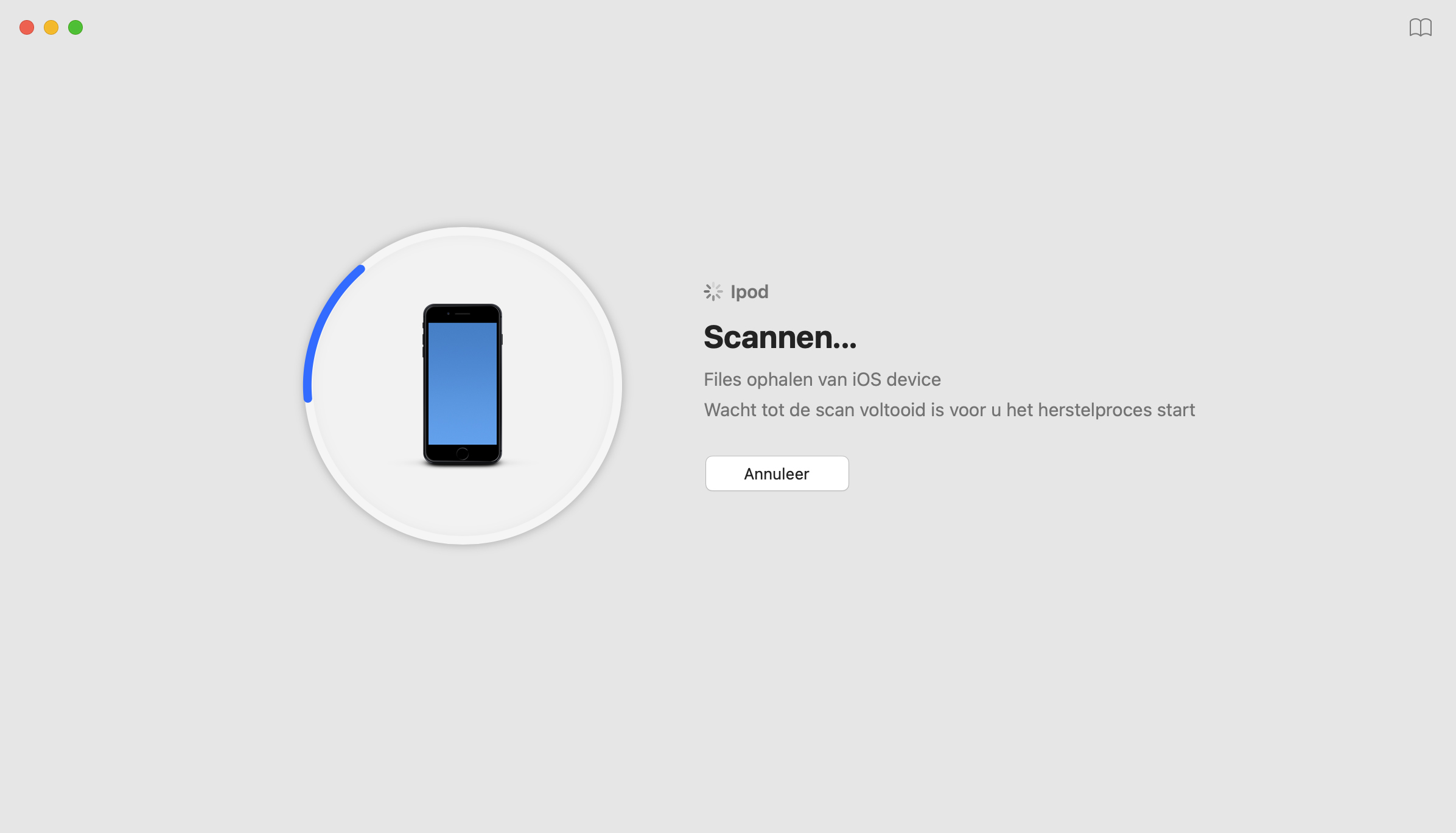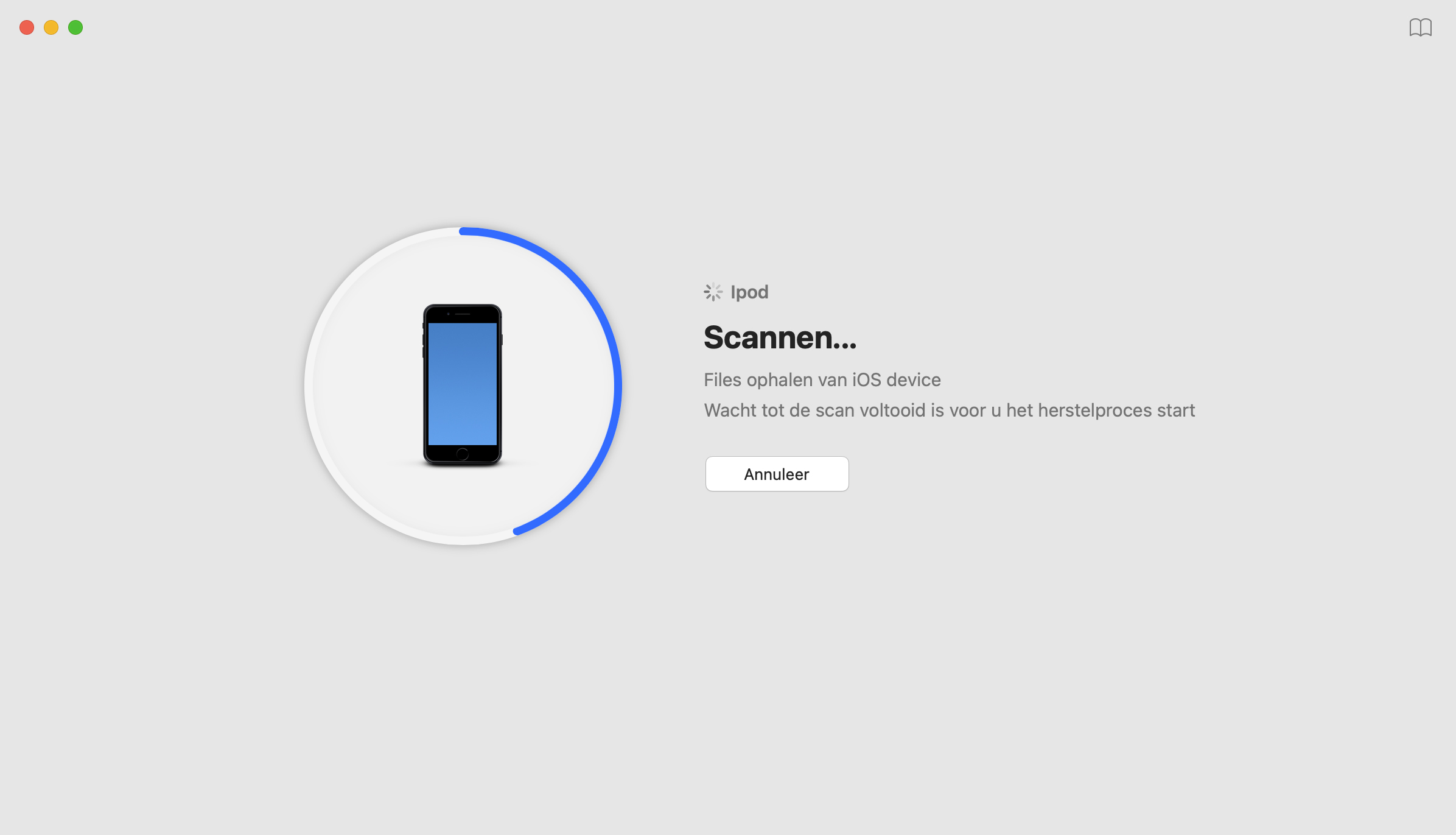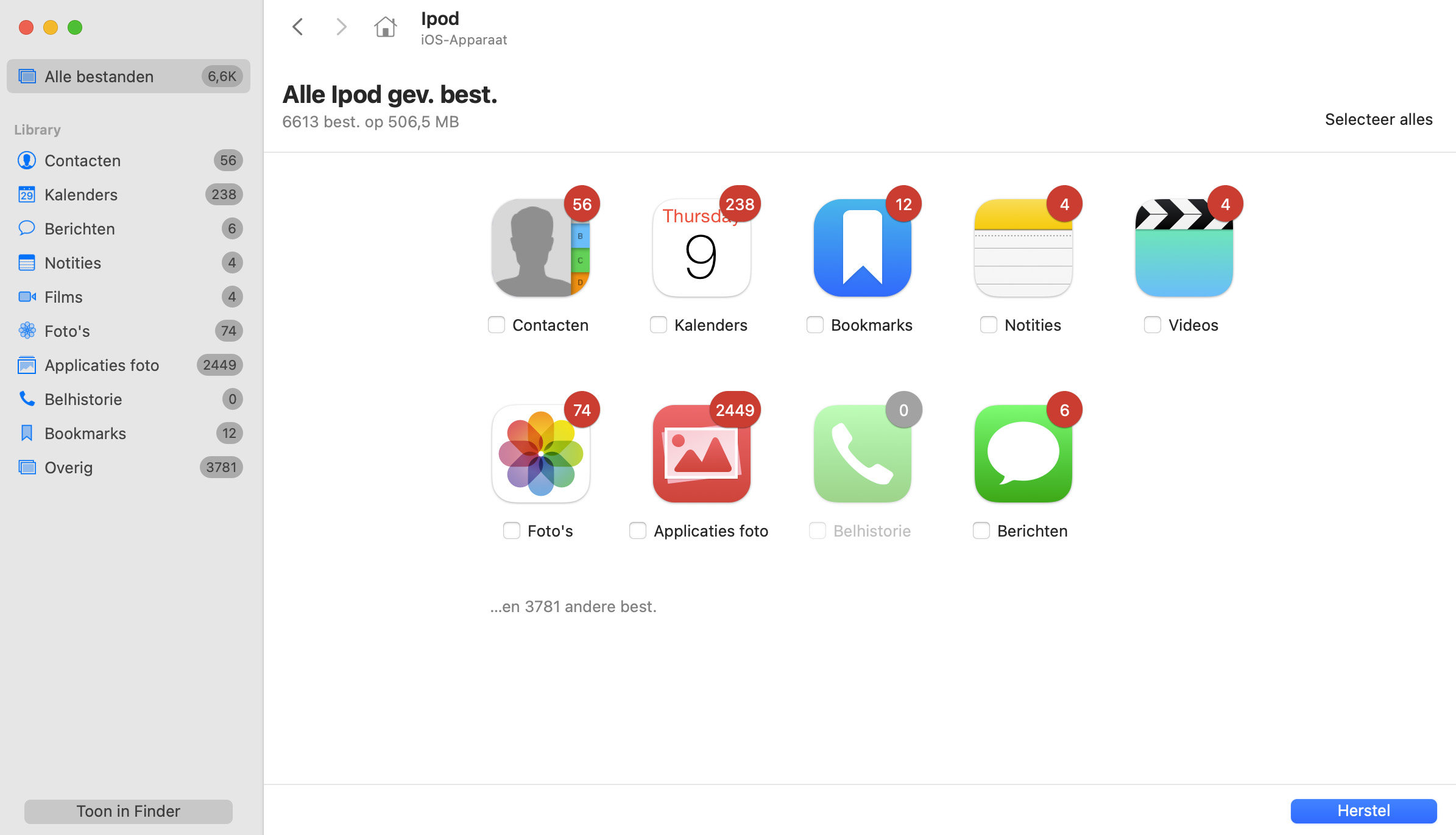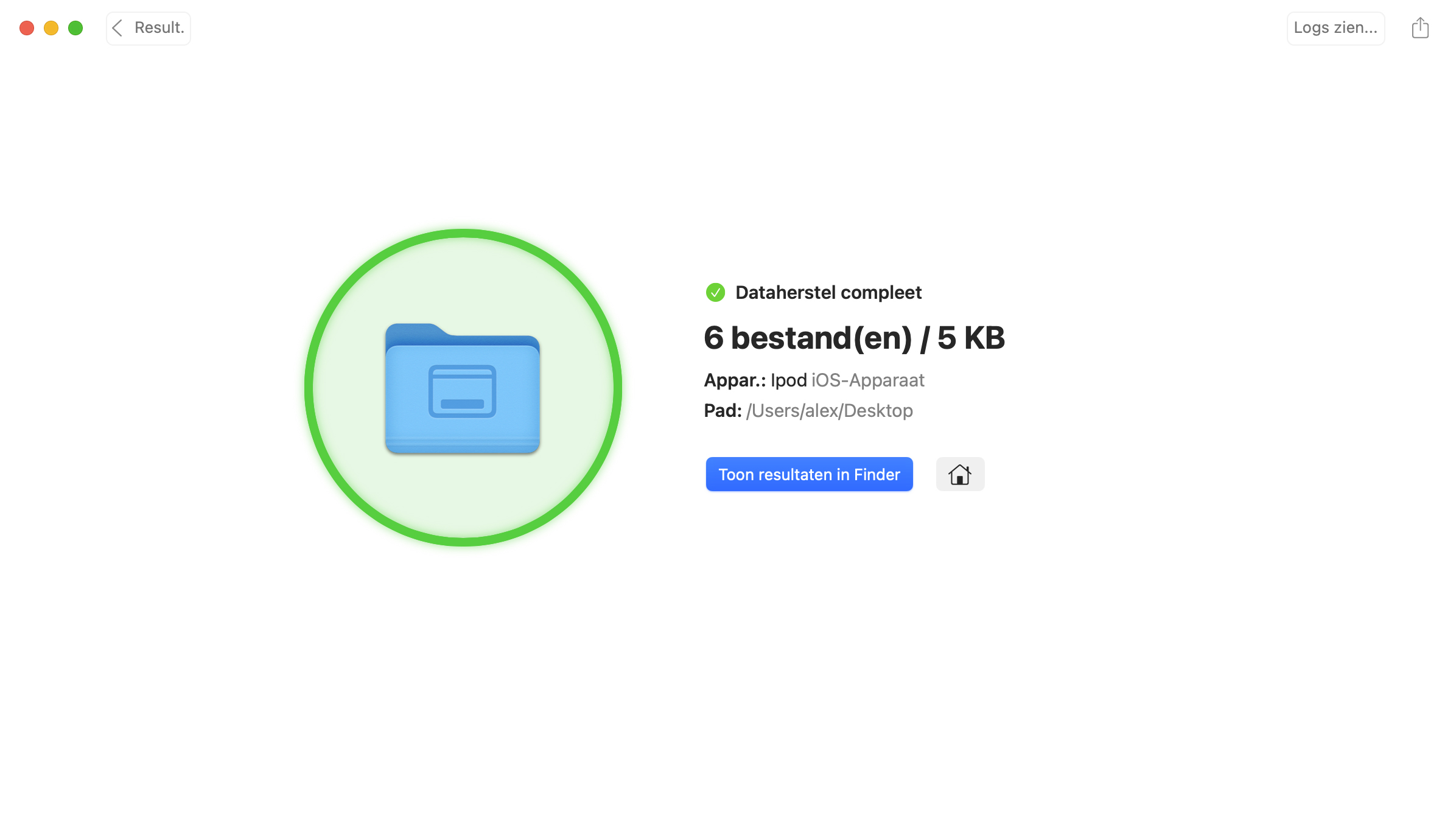Het scannen van iPod Touch brengt gewoonlijk een aantal gecategoriseerde bestanden zoals Foto's, Berichten, Nota's, enz. Dat is door het feit dat Disk Drill 3+ je iPod rechtstreeks als een iOS-apparaat leest, met de beste methodes voor gegevensherstel voor iOS die verschillen van een gewoon gegevensherstel die massa-opslag toegang nodig heeft.
Herstel Verloren iPod Gegevens en Muziek
Als je gegevens van je iPod moet herstellen omdat je muziek of video's kwijt bent, dan ben je op de juiste plaats. Met Disk Drill is gegevensherstel van iPod voor Mac een makkie. Of je iPod nu niet wilt opstarten, of je hebt de bestanden per ongeluk overschreven, Disk Drill kan je helpen voor de iPod Touch en ook klassieke iPods gebaseerd op iOS.